Logotypy są kombinacją tych trzech elementów; obrazy, tekst i kształty. Reprezentuje jako identyfikację firmy, ale może być czymś więcej. Większość zaprojektowanych logo jest atrakcyjna sama w sobie. Są chwile, kiedy eksportujesz wideo, edytujesz je w oprogramowaniu i dodaje ono logo do eksportowanego wideo. W przypadku prezentacji fotografii, które montujesz z logo, na niektórych może sprawiać złe wrażenie, głównie jeśli jest używane profesjonalnie. Za pomocą odpowiedniego narzędzia możesz usunąć te rozpraszające uwagę logo, takie jak narzędzie do usuwania logo. Poniższe oprogramowanie, które wprowadzamy, może być dla Ciebie pomocą usuń logo z filmu.
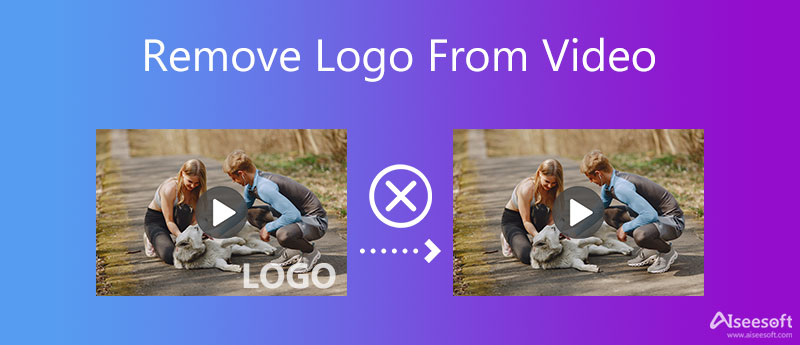
Aiseesoft Video Converter Ultimate to ekscytujące narzędzie, które zapewnia funkcje, których można użyć do łatwego usunięcia logo z filmu. Skoro już jesteśmy przy usuwaniu znaku wodnego, to narzędzie jest najskuteczniejsze, ponieważ nie pozostawia na nim żadnych śladów po jego usunięciu. Za pomocą tego narzędzia możesz usunąć wiele znaków wodnych ze swojego filmu za pomocą kilku kliknięć. To oprogramowanie może być przydatne do usuwania znaku wodnego. Możesz jednak użyć tego oprogramowania, aby dodać znak wodny do wideo. Aby uzyskać czysty film bez logo, wykonaj poniższe czynności, aby wypróbować teraz.
100% bezpieczeństwa. Bez reklam.
100% bezpieczeństwa. Bez reklam.
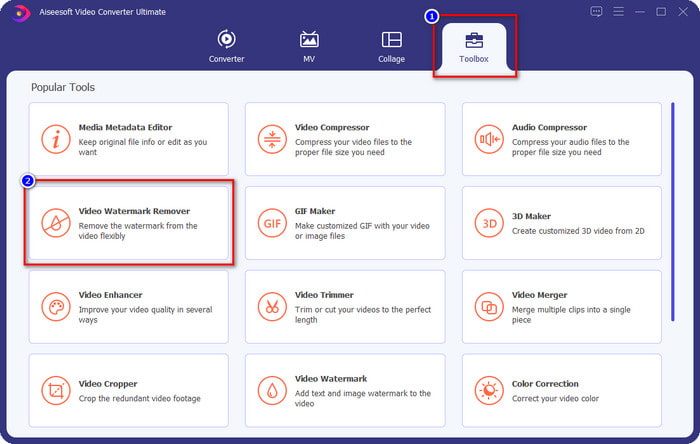
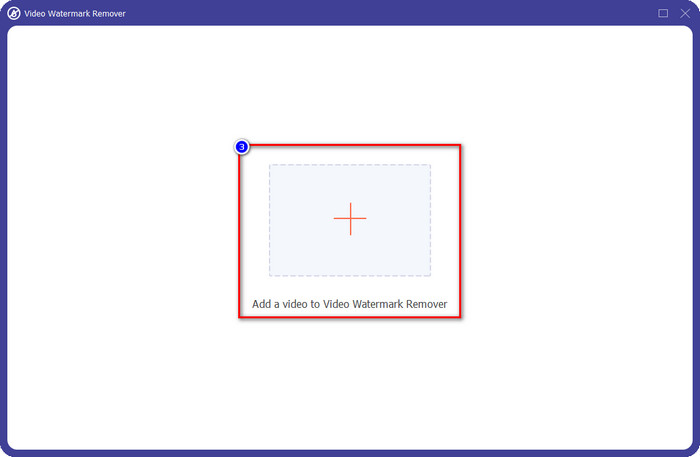
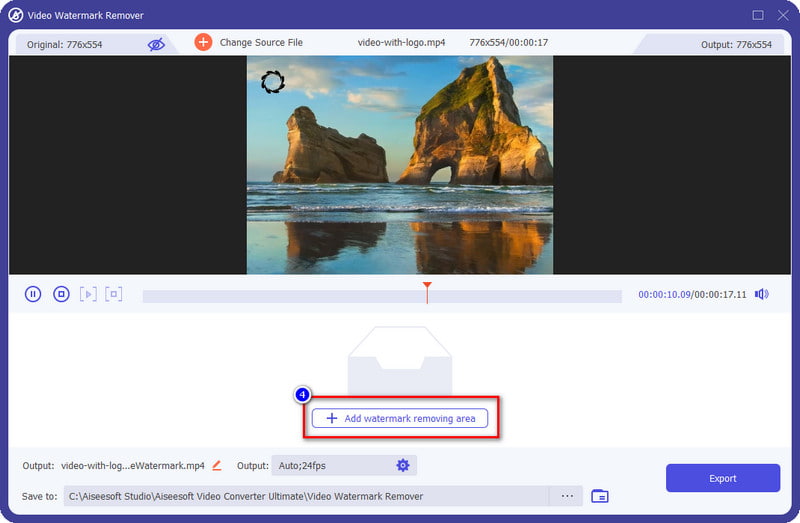
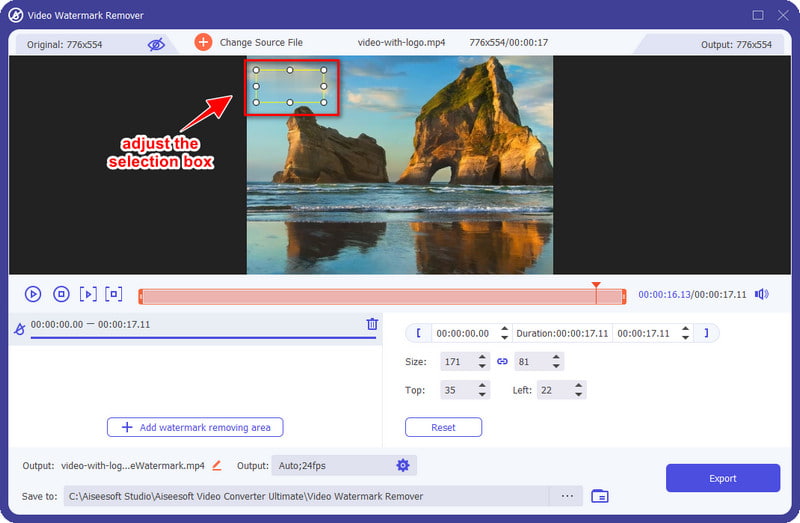
Opcjonalnie: Co jeśli masz na filmie dwa lub więcej znaków wodnych? Kliknij Dodaj obszar usuwania znaku wodnego tyle, ile chcesz usunąć znak wodny. Umieść go na drugim znaku wodnym, aby je usunąć po wyeksportowaniu.

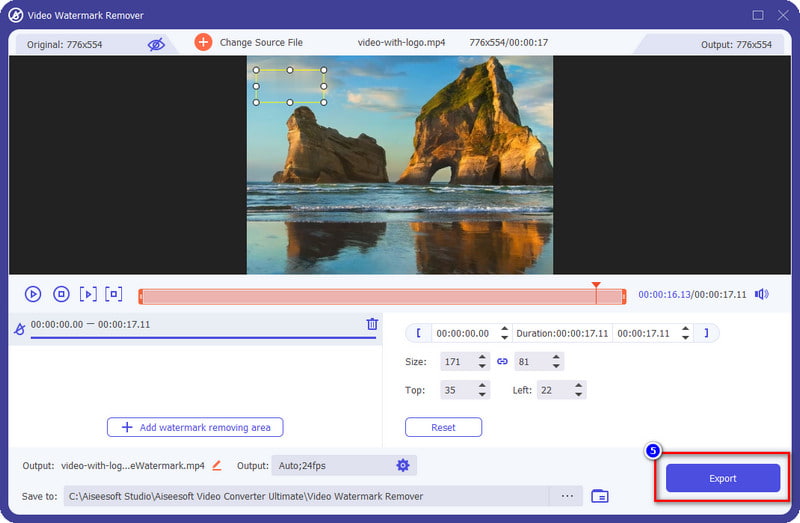
PROS
Minusy
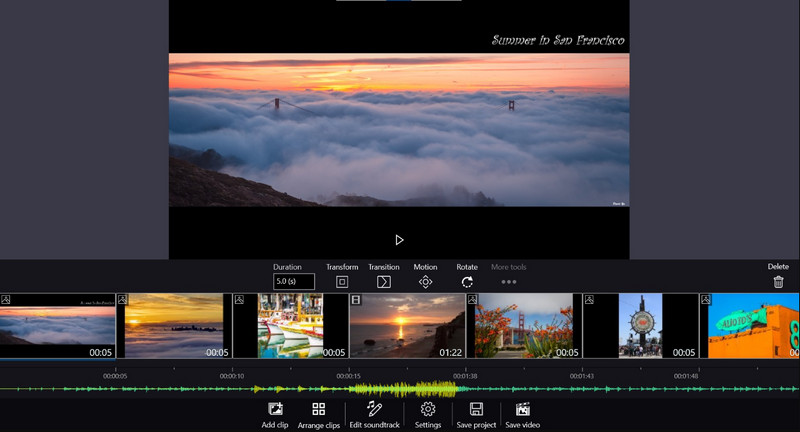
Windows Movie Maker to wbudowana aplikacja do edycji wideo, z której możesz swobodnie korzystać w systemie operacyjnym Windows. To narzędzie pozwala łatwo przyciąć logo w filmie, aby usunąć znak wodny z filmu. Ponadto nie musisz być profesjonalistą, aby korzystać z tego oprogramowania ze względu na jego łatwy do zrozumienia graficzny interfejs użytkownika. Wszystko, nawet nauka, może przebiegać płynnie. Jednak oprogramowanie nie jest dostępne w najnowszej wersji systemu operacyjnego Windows, co oznacza, że niewiele komputerów stacjonarnych ma dostęp do tego narzędzia. Załóżmy więc, że masz oprogramowanie i chcesz wiedzieć, jak usunąć logo z filmu za pomocą programu Windows Movie Maker. W takim przypadku możesz dokładnie wykonać poniższe czynności.
PROS
Minusy
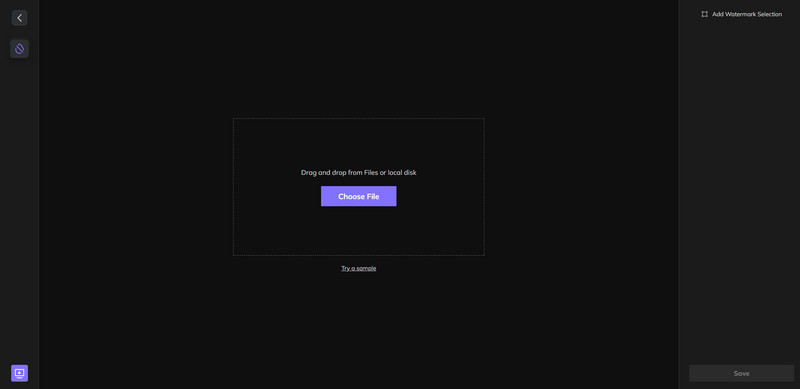
HitPaw do usuwania znaków wodnych online to narzędzie online, które pozwala usuwać znaki wodne, pieczęcie, logo i wszystko, co zakłóca wideo. Podobnie jak w przypadku najlepszego narzędzia, musisz umieścić pole wyboru na logo, aby je usunąć. Możesz to jednak zrobić jeden raz i nie możesz jednocześnie usunąć wielu znaków wodnych z filmu. Niemniej jednak może usunąć wiele znaków wodnych z wideo, takich jak logo Tiktok. Nadal jest uważany za jeden z najskuteczniejszych narzędzi do usuwania znaków wodnych, których możesz używać na swoim urządzeniu za darmo. Aby nauczyć Cię, jak usunąć logo Tiktok z filmu, poniższy krok pomoże Ci to zrobić.
PROS
Minusy
1. Jak usunąć logo iSkysoft z filmu?
Usuwając logo iSkysoft z filmu, możesz użyć wskazanego narzędzia, które dodaliśmy w tym artykule. Mogą skutecznie usunąć dowolne logo lub znak wodny z Twojego filmu bez poświęcania jego jakości.
2. Dlaczego muszę usunąć logo z filmu?
Do prezentacji lepiej jest wyprodukować wysokiej jakości wideo bez żadnego logo na wideo. Aby uniknąć rozpraszania widzów przez logo, które ma film. Załóżmy również, że chcesz nagrać prezentujący się film. Lepiej jest go usunąć, zanim zrujnuje całą treść wideo, którą chcesz dostarczyć.
3. Jaka jest zaleta usunięcia logo z filmu?
Oprócz pięknego wyglądu i unikania rozpraszania uwagi konieczne jest usunięcie logo z filmu. Zwłaszcza jeśli chcesz cieszyć się oglądaniem ostatecznego wyniku, który zredagowałeś, nagrałeś itp.
Wnioski
W tym poście na blogu zebrano najlepsze sposoby na usunięcie logo z naszego filmu, którego można używać w systemach Windows, Mac i w Internecie. Za pomocą samouczka dotyczącego każdego narzędzia użytkownicy mogą łatwiej zrozumieć, jak usunąć je na stałe. Więc co myślisz o tym artykule? Czy to ci pomogło? Jeśli tak, możesz przyznać 5-gwiazdkową stawkę, aby pomóc nam rozwijać się w przyszłości. Jeśli chcesz przeczytać więcej informacji na różne rodzaje tematów, możesz kliknąć poniższy link, aby uzyskać więcej informacji.
Znak wodny wideo i obrazu
Co to jest znak wodny Watermark Remover Aplikacja do usuwania znaków wodnych Usuń znak wodny w Photoshopie Usuń znak wodny ze zdjęcia Usuń niechciane obiekty ze zdjęcia Usuń tekst ze zdjęcia Usuń znak wodny z wideo Usuń znak wodny TikTok Usuń tekst z wideo Usuń znak wodny Bandicam Usuń znak wodny z GIF
Video Converter Ultimate to doskonały konwerter wideo, edytor i wzmacniacz do konwersji, ulepszania i edycji filmów i muzyki w formatach 1000 i nie tylko.
100% bezpieczeństwa. Bez reklam.
100% bezpieczeństwa. Bez reklam.